الإعلانات
من رسائل البريد الإلكتروني والمستندات إلى الصور والملاحظات - حساب Google الخاص بك هو مخبأ شخصي للبيانات المهمة. هل فعلت ما تستطيع لحمايته من الحوادث الرقمية والخبث؟
على الأقل ، قم بإجراء هذه التغييرات الأساسية الأربعة من صفحة حساب Google الخاص بك لحماية حسابك والحفاظ على سهولة استرداده إذا دعت الحاجة.
1. إضافة عنوان بريد إلكتروني مخصص للطوارئ ورقم هاتف
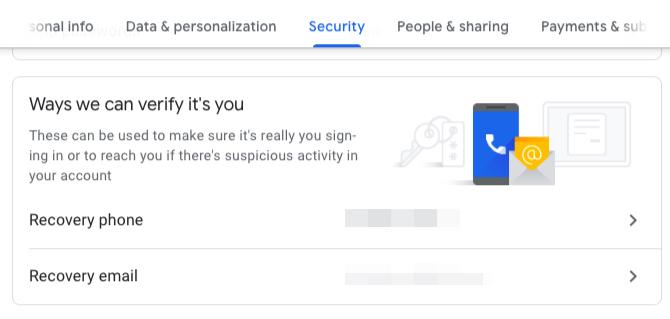
إذا تم قفل حسابك في Google في أي وقت ، فإن وجود رقم هاتف احتياطي أو عنوان بريد إلكتروني مسجل يمكن أن يوفر اليوم لك. للبقاء على الجانب الأكثر أمانًا ، من الأفضل الإضافة على حد سواء هذه التفاصيل ، ويطالبك Google من وقت لآخر للقيام بذلك عند فتح إعدادات حسابك. (لم تعد أسئلة الأمان جزءًا من إعداد حساب Google.)
إذا لم يكن لديك أحدث تفاصيل الاتصال المحفوظة مع Google ، فإليك كيفية تحديثها:
- في حساب Google الخاص بك ، انقر فوق الأمان في الشريط الجانبي للوصول إلى إعدادات الأمان.
- في ال طرق التحقق من هويتك القسم ، انقر فوق هاتف الاسترداد و ال البريد الإلكتروني المخصص للطوارئ خيارات واحدا تلو الآخر لإضافة معلومات جديدة. تأكد من أن عنوان البريد الإلكتروني المخصص للطوارئ يختلف عن عنوان Gmail المرتبط بالحساب الذي تقوم بتحديث إعداداته. من الأفضل أن تذهب مع عنوان غير Gmail.
يمكنك أيضًا تحديث تفاصيل الاتصال الخاصة بك من معلومات شخصية الصفحة (يمكن الوصول إليها من الشريط الجانبي). هنا ، سترى أيضًا عناوين بريد إلكتروني أخرى مرتبطة بحسابك. قد تطلب منك Google أحد هذه العناوين أثناء عملية الاسترداد إذا لم تنجح الطرق المعتادة.
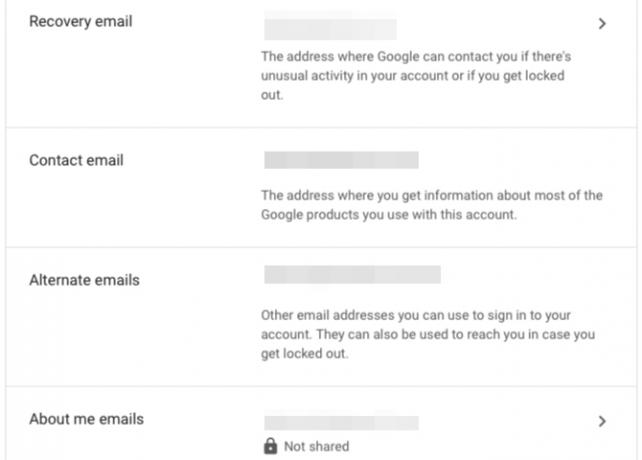
يضمن البريد الإلكتروني المخصص للطوارئ ورقم الهاتف أنه يمكنك الدخول إلى حسابك في Google حتى إذا كنت لا تتذكر كلمة المرور و / أو عنوان البريد الإلكتروني. ولكن ، لمراعاة سيناريو تفشل فيه هذه الطرق إلى حد ما ، من الجيد نسخ هاتين المعلمتين اللتين يمكن أن تطلبهما Google أثناء استرداد الحساب:
- سجل كلمة المرور الخاصة بك: يجب أن تكون كلمات المرور الأخيرة كافية. إذا كنت تستخدم تطبيق إدارة كلمات المرور ، فربما يكون لديك حق الوصول إلى هذه البيانات بالفعل.
- عندما أنشأت حسابك: هنا كيفية العثور على التاريخ الدقيق الذي ولد فيه حسابك على Google كيفية معرفة التاريخ الدقيق الذي أنشأت فيه حساب Gmail الخاص بكلاسترداد حساب Google ، قد تحتاج إلى معرفة تاريخ الإنشاء الدقيق للحساب المذكور. إليك كيف يمكنك معرفة ذلك! اقرأ أكثر .
2. إعداد التحقق بخطوتين
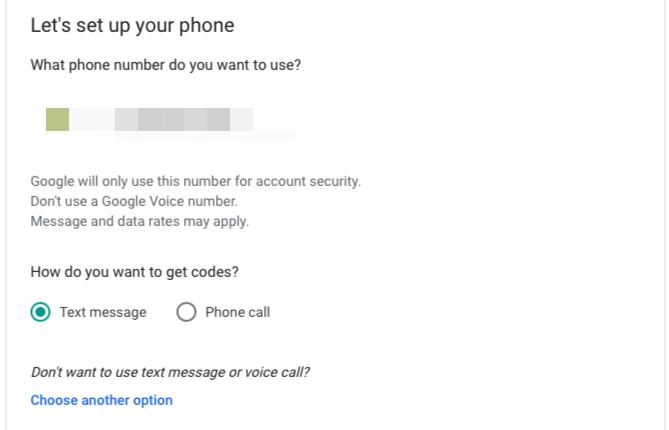
عندما تقوم بتمكين التحقق من خطوتين ، فإنك تحمي حسابك في Google بحاجز ثانٍ. يمكن الوصول إلى حسابك عندئذٍ فقط باستخدام مزيج من كلمة المرور الخاصة بك ورمز رقمي ديناميكي يستند إلى الوقت. هذا شكل من أشكال المصادقة الثنائية أو 2FA إيجابيات وسلبيات أنواع وأساليب المصادقة الثنائيةلا يتم إنشاء طرق المصادقة ثنائية العوامل على قدم المساواة. بعضها أكثر أمانًا بشكل واضح وأكثر أمانًا. في ما يلي نظرة على أكثر الأساليب شيوعًا وأيها يناسب احتياجاتك الفردية. اقرأ أكثر .
لبدء إعداد هذا الإجراء الأمني الإضافي:
- قم بزيارة الأمان الصفحة من الشريط الجانبي.
- تحت تسجيل الدخول إلى Google قسم ، انقر فوق التحقق بخطوتين.
- في الشاشة التالية ، انقر فوق البدء زر.
في هذه المرحلة ، تطلب منك Google إدخال رقم هاتف صالح يمكنك من خلاله تلقي رموز لمرة واحدة. يمكنك اختيار الحصول عليها عبر الرسائل القصيرة أو عبر رسالة صوتية. اختر ما تريده ثم انقر على التالى حلقة الوصل.
في الشاشة التالية ، اكتب الرمز المكون من ستة أرقام الذي تلقيته من Google على هاتفك وانقر مرة أخرى على التالى. تابع لتمكين 2FA بالضغط على شغله الرابط الذي يظهر.
سترى بعد ذلك مجموعة من الخيارات البديلة التي يمكنك استخدامها كخطوة ثانية إذا لم يكن هاتفك متاحًا ، أو إذا كنت تفضل خيارًا أكثر أمانًا / أسهل. مفتاح الأمان المادي هو خيارك الأكثر أمانًا.
سواء ذهبت مع ذلك أو تفضل التمسك بالرسائل القصيرة أو تطبيقات مصادقة مخصصة، تأكد من أنك لا تفوت هذه الخطوة التالية: طباعة الرموز الاحتياطية.
طباعة رموز النسخ الاحتياطي

ستكون هناك أوقات لا يمكنك فيها الوصول إلى أي من طرقك المعتادة لإنشاء رموز التحقق لمرة واحدة. ربما فقدت هاتفك أو أنه غير متصل بالإنترنت. ربما يكون تطبيق الموثق الخاص بك معطلاً.
مهما كانت المشكلة ، فليس من الضروري تقييد وصولك إلى حساب Google الخاص بك. إذا كانت لديك رموز احتياطية جاهزة ، فأنت على ما يرام: إليك كيفية الحصول عليها:
- إذا لم تكن على التحقق بخطوتين الشاشة بالفعل ، والوصول إليها عبر الأمان> تسجيل الدخول إلى Google.
- اضغط على اقامة رابط تحت رموز النسخ الاحتياطي.
- حفظ 10 رموز احتياطية تم إنشاؤها بواسطة Google. يمكنك طباعتها إلى ملف PDF أو تنزيلها كملف نصي أو لصقها في ملاحظة آمنة في مدير كلمات المرور. كل رمز من هذه الرموز جيد للاستخدام مرة واحدة.
إذا كنت قد أنشأت بالفعل مجموعة من الرموز مرة واحدة ، ولكنك لم تحفظها في ذلك الوقت ، فاتبع نفس الخطوات المذكورة أعلاه. (ضع في اعتبارك أنك سترى إظهار الرموز الارتباط بدلاً من اقامة رابط في رموز النسخ الاحتياطي الجزء.)
3. تحكم في ما تشاركه على Google

يمكن لصوص المعلومات استخدام التفاصيل الشخصية لسرقة هويتك 10 معلومات تستخدم لسرقة هويتكيمكن أن تكون سرقة الهوية مكلفة. إليك 10 معلومات تحتاج إلى حمايتها حتى لا تسرق هويتك. اقرأ أكثر . لذلك من الضروري حماية البيانات مثل تاريخ ومكان ميلادك ورقم الهاتف وعنوان البريد الإلكتروني والعنوان الفعلي وما إلى ذلك.
إذا كانت هذه البيانات جزءًا من حساب Google الخاص بك ، يمكنك التحكم فيمن يراها من تحكم في ما يراه الناس عنك الصفحة. قم بزيارة هذه الصفحة بالضغط على الأشخاص والمشاركة> اختر ما يراه الآخرون في حساب Google الخاص بك.
هنا ، افحص الصفحة لتحديد أجزاء من المعلومات التي تحتوي على إما مرئي التسمية أو أ كره ارضيه أيقونة. توضح هذه العلامات أن البيانات المقابلة مرئية لأي شخص يتفاعل معك ، مما يعني أنها عامة. انقر عليها واحدة تلو الأخرى لوضع علامة على البيانات على أنها مخفي. لديك أيضًا خيار تحديد التسمية مؤسستك، مما يضمن أن أعضاء فريقك فقط يمكنهم رؤية هذه البيانات.
4. إبطال الوصول من تطبيقات الطرف الثالث التي لا تستخدمها

ربما تستخدم حسابك على Google لتسجيل الدخول إلى تطبيقات الطرف الثالث. أو ربما منحت إذنًا من هذا التطبيق لعرض ، على سبيل المثال ، عرض تقويم Google وتغييره. من الأفضل التأكد من أن التطبيقات التي تثق بها وتستخدمها فقط هي التي يمكنها الوصول إلى حسابك في Google. أما بالنسبة للبقية ، فإننا نوصي بإلغاء امتيازاتهم.
للقيام بذلك ، قم بالوصول إلى التطبيقات التي يمكنها الوصول إلى حسابك الصفحة. يمكنك الوصول إلى هناك بطريقتين عبر الأمان الصفحة:
- اضغط على إدارة الوصول إلى جهات خارجية رابط تحت تطبيقات الطرف الثالث مع الوصول إلى الحسابأو
- انقر فوق تسجيل الدخول مع جوجل تحت تسجيل الدخول إلى مواقع أخرى.
الآن ، على الشاشة التالية ، سترى جميع التطبيقات الخارجية التي يمكنها الوصول إلى بعض جوانب حسابك في Google. انقر على كل تطبيق لمعرفة أجزاء حساب Google التي يمكنه عرضها وتعديلها. إذا لم تكن راضيًا عما تراه ، فانقر على إزالة الوصول زر لفصل التطبيق من حسابك.
هذه العملية لا تحذف حسابك بالفعل مع تطبيق الطرف الثالث. إنه يبقي الحساب غير قابل للوصول حتى تقوم بإعادة ربط حساب Google الخاص بك. للحذف الحقيقي ، سيتعين عليك حذف الحساب للتطبيق ذي الصلة قبل إلغاء الوصول إلى التطبيق من حساب Google الخاص بك.
حماية حسابك على Google
يمكن أن يكون قفل حساب مهم عبر الإنترنت (أو فقدان بياناته) تجربة مقلقة. وعندما يصادف أن يكون هذا الحساب هو حساب Google الخاص بك ، يمكن أن يسبب حالة من الذعر التام. استبق هذا الموقف من خلال تأمين حسابك بالتغييرات المذكورة أعلاه. يجب عليك أيضا ابحث في برنامج Google Advanced Protection.
يمكنك بعد ذلك الانتقال إلى تخصيص تجربة Google وتحسينها. للبدء في ذلك ، تغيير صورة ملفك الشخصي في Google كيفية تغيير صورة ملفك الشخصي في جوجلحتى إذا كنت لا تستخدم Google Plus ، فلا يزال من المهم أن تكون على صواب لأن هذه هي صورة الملف الشخصي التي ستكون مرئية على Gmail وتقويم Google وأي خدمة أخرى من Google. اقرأ أكثر .
تدرب أكشاتا على الاختبار اليدوي والرسوم المتحركة وتصميم تجربة المستخدم قبل التركيز على التكنولوجيا والكتابة. جمع هذا بين اثنين من أنشطتها المفضلة - فهم الأنظمة وتبسيط المصطلحات. في MakeUseOf ، يكتب Akshata حول تحقيق أفضل أداء من أجهزة Apple الخاصة بك.
